Cómo convertir Live Photos en GIFs animados. Live Photos es una característica nueva muy interesante que ha introducido Apple en sus modelos iPhone 6S y 6S Plus que captura los momentos inmediatamente anterior y posterior a la foto que eches con tu aplicación de cámara, dando como resultado una animación parecida a un GIF. Pero al contrario que con el típico archivo GIF, una Live Photo no repite la animación una y otra vez; sólo se reproduce cuando mantienes pulsado el dedo en ella. Así que para tener lista para internet tu Live Photo para tus seguidores en las redes sociales, hay dos maneras muy fáciles para convertirlas en GIFs animados que sí se reproduzcan todo el rato. Ten en cuenta que estos métodos también funcionarán si tomas una Live Photo en un dispositivo iOS más antiguo usando el truco de jailbreak “EnableLivePhotos”.
 Método 1: Usa una aplicación
Método 1: Usa una aplicación
Las dos aplicaciones que son compatibles actualmente con la funcionalidad de cambiar una Live Photo a un GIF son Lively y Live GIF. Lively proporciona tres cambios gratis, y luego te pide 1’99$ por la aplicación completa, y Live GIF cuesta 1’99$ desde el principio.
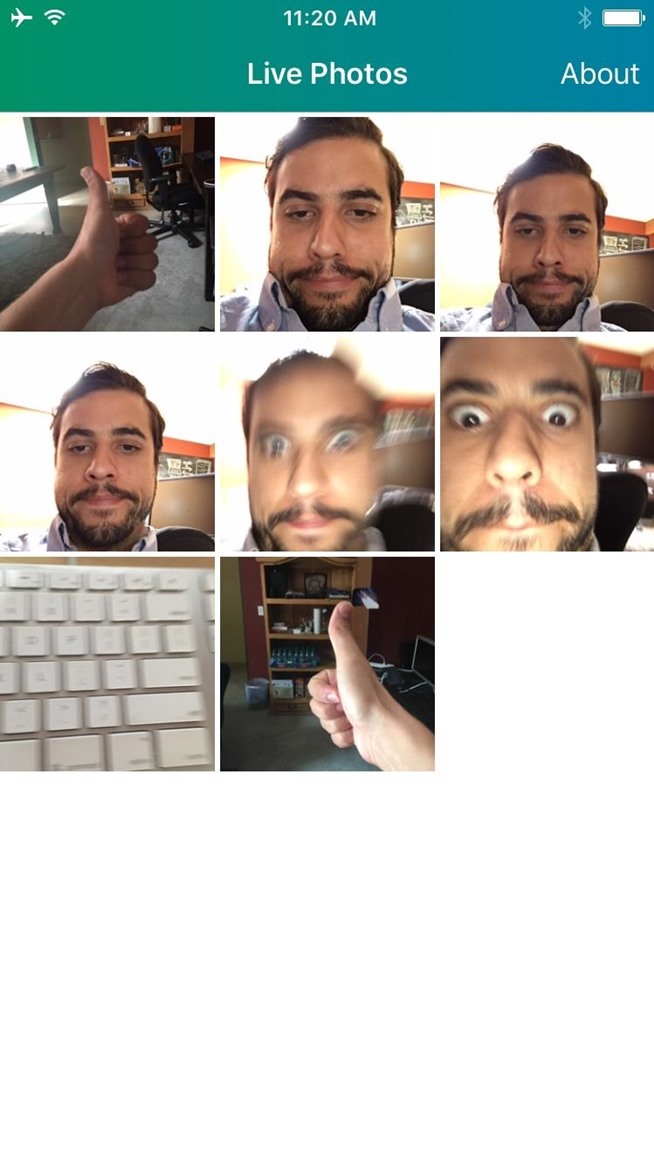
Método 2: usa un ordenador
Dado que una Live Photo no es más que una combinación de un archivo JPEG y un archivo MOV, lo primero que necesitamos es localizar y extraer el archivo MOV. En un PC con Windows, entra en el almacenamiento del dispositivo y busca en su carpeta DCIM. Para los Mac, simplemente ejecutad la aplicación de captura de imagen. Localizad el archivo MOV de la Live Photo que queráis, que no incluirá un icono de vista previa pero estará justo al lado de la imagen JPEG. Para hacerlo más fácil ambos archivos deberían compartir la fecha de creación.
Con el archivo MOV localizado, guárdalo en el disco duro de tu ordenador, y utiliza una aplicación o servicio de conversión a GIF para convertir el archivo. Parece que el servicio web imgflip es el que mejor funciona, pero tienes muchísimas opciones para usar. Usando imgflip, simplemente sube el archivo, luego ajusta la longitud y tamaño de tu GIF y pulsa el botón “generar GIF”.
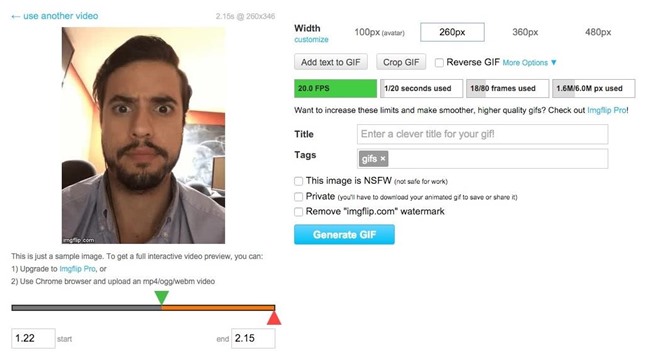


 Método 1: Usa una aplicación
Método 1: Usa una aplicación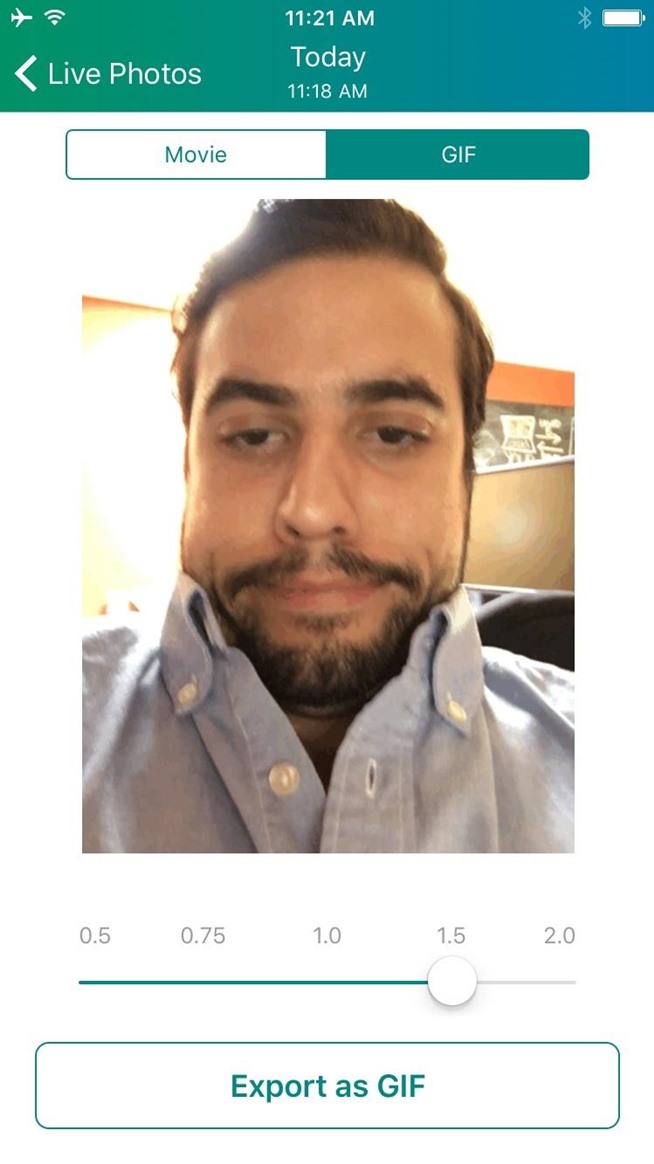
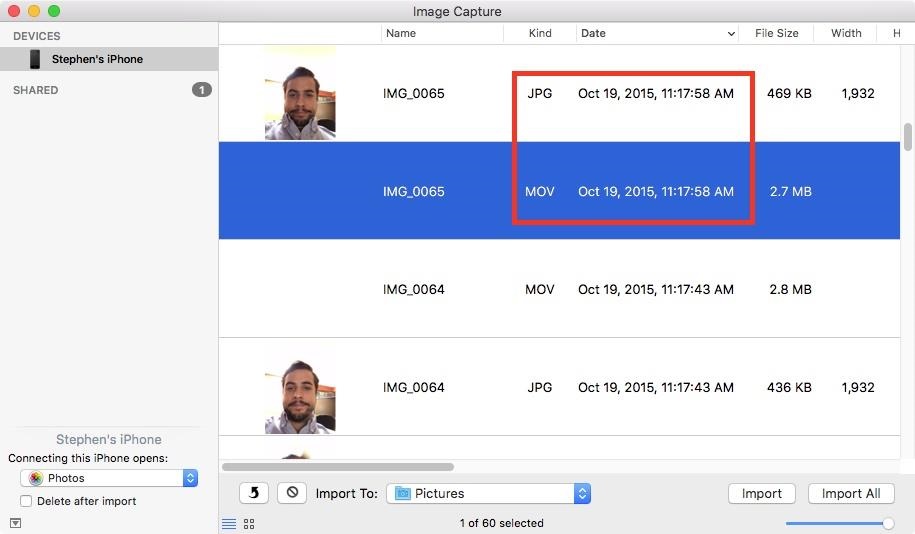




![Descargar Play Store 2020: Instala la última versión gratis aquí [APK] Descargar Google Play Store APK](https://portalhoy.com/wp-content/uploads/2017/03/Google-Play-Store-APK.png)